Visão geral
Neste artigo, você aprenderá:
- Como depurar diferentes modos de falha comuns, como Connector Functions
- 3 abordagens para testar aplicativos no Tulip Player
Às vezes, as limitações do modo de desenvolvimento o obrigam a testar no Tulip Player. Este documento apresenta algumas dicas e truques para testar seus aplicativos no Player.
Como fazer
Este guia mostrará algumas maneiras de modificar seu aplicativo para que você possa descobrir os bugs na lógica do aplicativo.
Primeiro, use um desses recursos para testar outros produtos Tulip que possam estar conectados ao seu aplicativo:
Conectores
Você pode testar o Conector SQL na página Conectores. Use este guia separado para testar conectores.
Dispositivos de borda/ Kit de fábrica
Você pode usar o aplicativo "Factory Kit Setup" para testar seu Factory Kit. Use este guia se o seu aplicativo não estiver recebendo nenhum sinal dos dispositivos de borda.
Tulip Player congelado
Se o seu aplicativo Tulip estiver congelado no Tulip Player e você não puder pressionar NENHUM botão, use este guia para solucionar problemas do Tulip Player
Registros de tabela
Se estiver tentando descobrir por que um registro não está sendo carregado ou criado com sucesso, certifique-se de reiniciar o Tulip Player antes de testar o aplicativo todas as vezes.
Se o seu problema não estiver relacionado a nenhum dos recursos acima, continue lendo para saber como depurar a lógica do aplicativo.
Teste 1- Usando o texto da variável para ver os valores da variável
Muitos problemas giram em torno dos valores de uma variável ou campo em um registro de tabela.
Portanto, se estiver se perguntando por que uma variável não tem um valor específico, você pode usar o texto da variável ou o texto do registro da tabela para ver o status atual.
Texto da variável
Para ver o valor de uma variável a qualquer momento, selecione "Variable" (Variável) no widget Text (Texto) na Tool Bar (Barra de ferramentas).
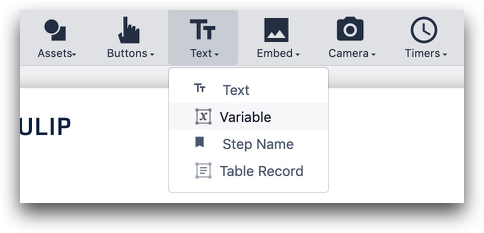
Em seguida, selecione o texto da variável na etapa aberta. No painel de contexto, na "Guia Widget", selecione a variável que você gostaria de investigar.
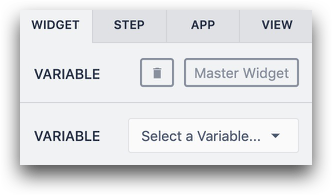
Então, depois de abrir a etapa no Tulip Player, você poderá ver o valor atual da variável.
Texto do registro da tabela
Para ver o valor de todos os campos em um registro de tabela carregado a qualquer momento, selecione "Table Record" (Registro de tabela) no widget de texto na barra de ferramentas.
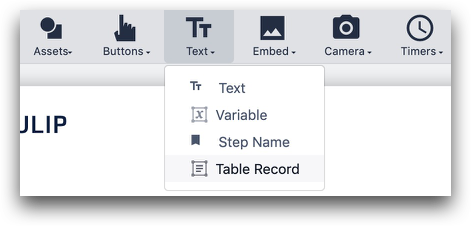
Em seguida, selecione o texto vazio do registro de tabela na etapa aberta. No painel de contexto, na "Guia Widget", selecione o espaço reservado para registro onde o registro de tabela está carregado.
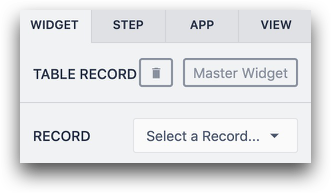
Então, depois de abrir a etapa no Tulip Player, você poderá ver o registro de tabela carregado atualmente. Se nenhum valor for mostrado nos rótulos dos campos, então o registro não foi carregado com sucesso.
Aqui está um exemplo em que nenhum registro de tabela foi carregado:
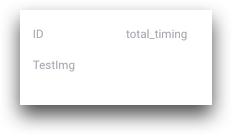
Teste 2 - Mostrando quais instruções de acionamento estão sendo disparadas
Às vezes, você pode ter uma série de instruções "If" em um acionador, e uma instrução inesperada pode ser acionada quando um botão é pressionado ou quando uma etapa é aberta.
Se quiser descobrir quais instruções de acionamento estão sendo disparadas, você pode usar a ação de acionamento "Show Message". Isso é muito semelhante ao uso do console do desenvolvedor para mostrar valores específicos, se você estiver familiarizado com programação.
Depois de encontrar uma instrução de acionamento que deve ser disparada, adicione uma instrução "Show Message" ao lado dela para ver se foi executada com êxito. Você pode até incluir um valor de variável na mensagem.
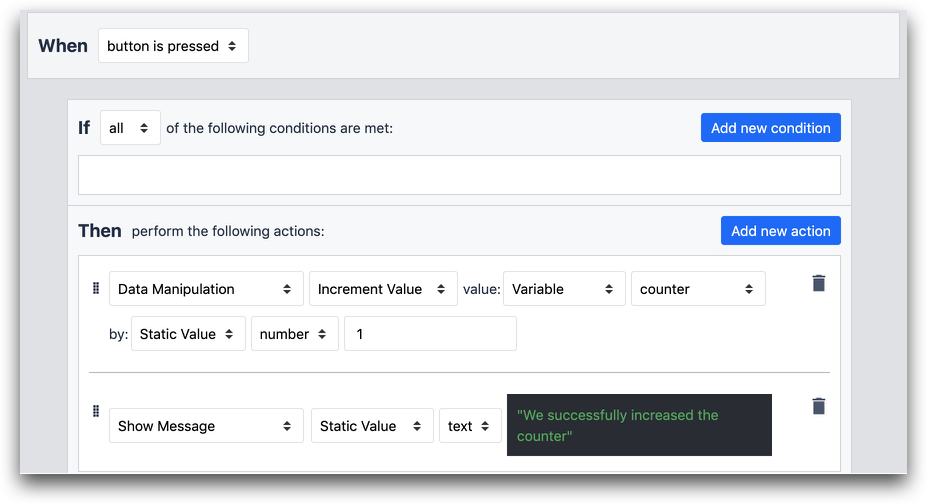
- "Show Message" "Static Value" "text" "Aumentamos o contador com sucesso."
Teste 3- Crie uma etapa geral de "teste"
Às vezes, seu teste pode não ser simples. Ou talvez ele precise ser executado em várias etapas.
Para resolver isso, você pode criar uma etapa de "Teste" dedicada a mostrar várias variáveis e registros de tabela de uma só vez.
Primeiro, adicione um botão "Testing" (Teste) no layout de base para que a etapa "Testing" (Teste) possa ser acessada de qualquer outra etapa.
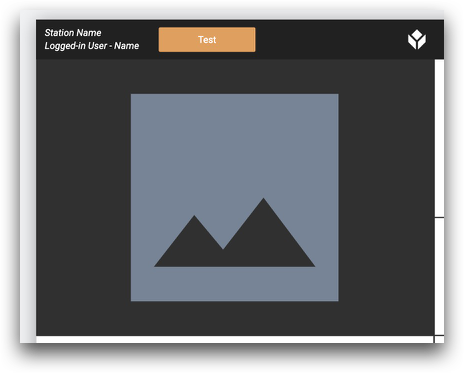
Em seguida, adicione o Trigger que permite que você vá sempre para a mesma etapa de teste.
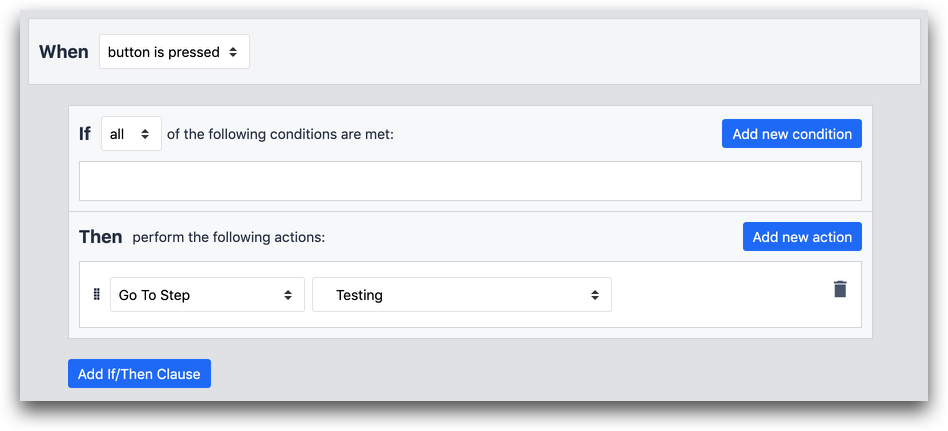
Você pode personalizar a etapa de teste de acordo com suas necessidades, mas talvez queira incluir várias variáveis e registros de tabela.
Aqui está um exemplo:
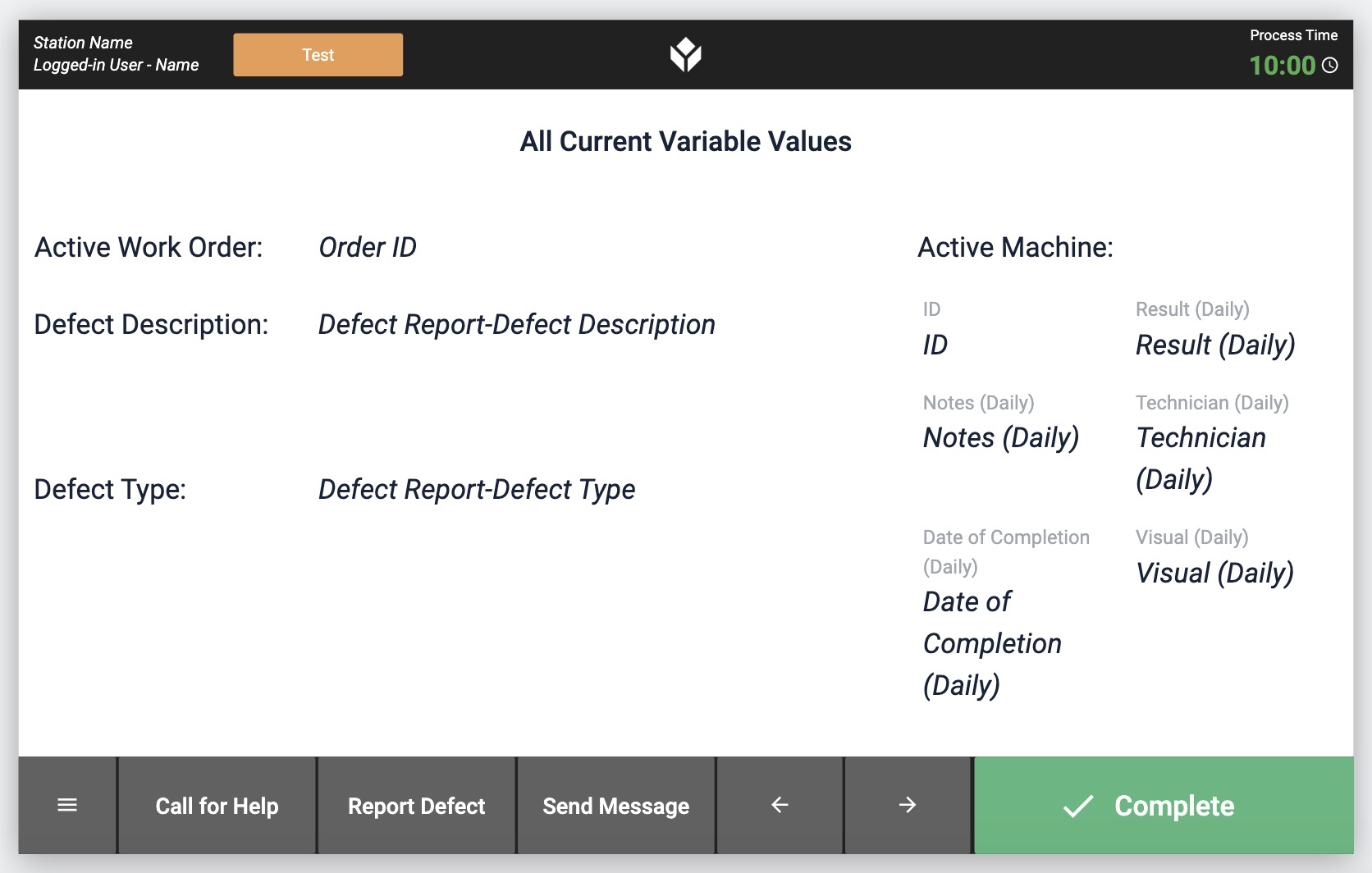
O exemplo acima tem 5 exemplos de texto estático, 3 exemplos de texto de variável e um exemplo de texto de registro de tabela.
